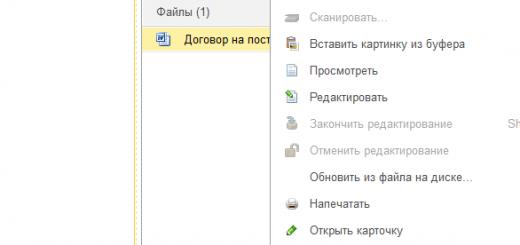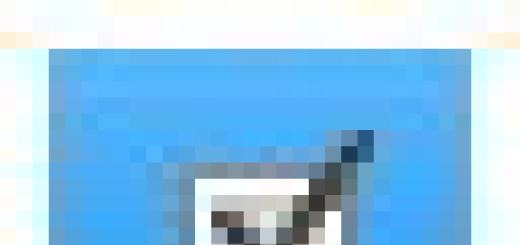Голосовые сообщения в ВК – это надежный дополнительный способ общения между пользователями социальной сети. Человек записывает свою речь с помощью микрофона, отправляет его собеседнику, а тот может его прослушать в любое время и ответить таким же способом.
- Человек может услышать голос другого пользователя, что бывает очень важно, особенно в случаях, когда важна интонация сказанного.
- Записать и отправить такое СМС иногда намного легче, чем отправить текст, поскольку сообщение может быть очень длинным или просто набирать неудобно – в пути или за рулем.
Разумеется, недостатки у такого метода тоже присутствуют:
- Чтобы прослушать сообщение, нужно потратить намного больше трафика интернета. Это может быть накладно, если ты пользуешься мобильной сетью.
- Людям не всегда нравится слушать голосовые. Это занимает больше времени и может быть неудобно, поскольку если разговор произошел на личную тему, то чтобы его прослушать и ответить на улице или рядом с посторонними людьми, придется надеть наушники.
Как в ВК отправить голосовое сообщение?
Помимо официального приложения ВК для телефона, другие программы,например, Кейт Мобайл, обладают схожим функционалом и позволяют записывать голосовые сообщения.
Чтобы отправить запись с ПК, нужно зайти в личный аккаунт ВК и:
- Перейти к пункту «Сообщения», раскрыв беседу с тем, кому нужно отправить разговорную речь.
- Справа внизу отобразится кнопка со знаком микрофона. Нажми на нее и через секунду можно начать говорить.
Важно! Если на ПК нет микрофона или дополнительной гарнитуры, запись аудиодорожку не удастся. Также может отобразиться уведомление о том, что обозревателю интернета запрещен доступ к записывающему устройству. Это исправляется в параметрах браузера.
- Когда запись понадобится завершить, щелкни на красную кнопку, обозначающую остановку.
- Отправь сообщение товарищу.
Голосовую запись перед отправкой можно послушать и перезаписать или удалить при надобности. Как отправить звуковую запись со смартфона? Приложения для ВК поддерживает такую функцию. Для ее реализации необходимо:
- Открыть приложение ВК на девайсе с ОС Андроид или iOS.
- Перейти к чату с человеком, которому нужно отправить голосовое.
- Зажми кнопку микрофона, находящуюся снизу справа и приступить к разговору. Когда последнее слово будет сказано, отпусти кнопку. После этого запись будет отправлена собеседнику.

Важно! Если во время записи речи ты решишь перезаписать его, то нужно сделать свайп влево, чтобы оно не отправилось. И стоит помнить о том, что приложение нужно обновить до актуальной версии.
Так можно отправлять звуковые сообщения не только в ЛС другим людям, но и в группы. Подытожим. Как записать голосовое сообщение в ВК:
- Щелкни на кнопку микрофона (если делаешь с ПК – нужно разрешить браузеру использовать подключенный микрофон).
- Начинай говорить подготовленный в уме текст, когда он будет записан – нажми кнопку «Стоп» (или отпусти ее, если с телефона).
Теперь оно отправлено.
Возможные проблемы при общении с помощью голосовых сообщений в ВК
- Я записал голосовое сообщение, но при прослушивании звук не воспроизводится. Решение: скорее всего, дело в записывающем устройстве или приложении (браузере). Попробуй перезайти в браузер или мессенджер. Если не сработало – проверь работоспособность записывающего устройства.
- Первый раз пытаюсь записать голосовое сообщение через браузер, но уведомление о разрешении использовать микрофон не появляется. Решение: нужно самостоятельно перейти к настройкам обозревателя и предоставить доступ для подключенного устройства. Или стоит попробовать использовать другой браузер, возможно, в твоем не поддерживаются всплывающие окна и скрипты.
- Записанная СМС долго загружается и не отправляется пользователю. Решение: возможно, дело в плохой интернет-связи. Если пользуешься мобильной сетью, может не хватить пропускной способности на отправку большого объема данных. Попробуй подключиться к Wi-Fi, предварительно перезапустив приложение или браузер и записав речь еще раз.
Каждую проблему или ошибку получится быстро устранить, если понимать, из-за чего она появилась. Подробнее об ошибках в работе голосовых сообщений читай в
Если вы предпочитаете живое общение текстовой переписке, то вам пригодится функция голосовых сообщений ВКонтакте.
Теперь вы можете вести дружескую беседу, не отвлекаясь от основного занятия.
Функция голосовых сообщений работает для полной и мобильной версии ВКонтакте. Есть небольшие отличия в том, что в версии для компьютера вы можете перематывать сообщение и прослушивать его перед отправкой. В мобильной версии вам не требуется микрофон, вы можете мгновенно начать запись, нажав на специальный символ.
В нашей пошаговой инструкции мы расскажем, как отправлять голосовые сообщения ВК.
Как отправить голосовое сообщение ВКонтакте
Шаг №1
Шаг №2
Идем к разделу «Сообщения»и выбираем диалог с пользователем, которому будем отправлять голосовое послание.
Шаг №3
Жмем на значок микрофона справа от текстового поля в диалоге.


Шаг №4
В появившемся окне на компьютере выберите микрофон, если он у вас подключен. Если микрофона нет, то записать голосовое сообщение с компьютера вы не сможете. Если вы используете смартфон, то просто нажмите на значок микрофона и начните записывать голосовое сообщение.


Чтобы закончить запись, нажмите кнопку стоп.
Шаг №5
Если вы записываете сообщение с компьютера, то можете прослушать перед отправкой его фрагмент, перемотав на определенное место, или прослушав послание полностью.


Или можете отправить без предварительной проверки. Жмем на кнопку отправки.


Пишите свое мнение об этой функции ВК в комментариях. Получали ли вы голосовые сообщения или отправляли сами?
Ставьте плюс, если инструкция была полезной и делитесь с друзьями в социальных сетях — Твиттере, Фейсбуке, ВКонтакте и других.
Вконтакте для многих людей – это главным образом даже не социальная сеть, а мессенджер, с помощью которого они общаются со своими друзьями, знакомыми, коллегами и т.д. Поэтому ВК предоставляет своим пользователям довольно обширный и удобный функционал для коммуникации.
Голосовые сообщения – это альтернативный способ общения между пользователями Вконтакте. Суть его состоит в том, что пользователь может продиктовать текст и отправить его своему собеседнику, который прослушает его в удобное для него время.
У аудиосообщений есть ряд важных плюсов по сравнению с обычным текстом. Во-первых, можно услышать голос собеседника, как при реальном живом общении. Во-вторых, есть ситуации, когда пользоваться голосовыми сообщениями легче, чем текстовыми – к примеру, если пользователь управляет автомобилем или идет куда-то. Если нужно отправить длинный текст, то продиктовать его будет быстрее, чем набирать.
Есть у такого способа коммуникации и недостатки. Требуется больше интернет-трафика, что может стать проблемой при медленном соединении с интернетом. Если разговор происходит на какие-то интимные темы, вряд ли захочется, чтобы окружающие услышали подробности личной жизни – придется воспользоваться наушниками.
Как отправить голосовое сообщение в ВК
С компьютера
Если используется компьютер, то сначала необходимо зайти во вкладку «Сообщения » на странице Вконтакте. Открыть диалог с нужным человеком. В нижнем правом углу окна расположена иконка микрофона.
Кликните на значок. В первый раз, ВК может спросить разрешение на использование микрофона: нажимайте «разрешить
».
Затем просто нажмите на кнопку «отправить
».
Со смартфона
Запустите приложение на смартфоне или планшете. Откройте
диалог
с нужным человеком. Нажмите на иконку микрофона
в нижней части экрана.
Аудиосообщение начинает записываться сразу после нажатия. Как только отпустите значок, оно автоматически отправится
собеседнику. Если пользователь передумал и больше ненужно его отправлять, сделайте свайп
справа налево, и оно будет удалено.
Есть и другой способ записи: если неудобно держать палец на значке микрофона, сделайте свайп вверх . Продиктуйте нужный текст, после чего, либо нажмите «отправить », либо «отмена ».
Как переслать голосовое сообщение
Переслать аудиосообщение можно точно так же, как и обычное текстовое. На компьютере сначала кликните на него, потом на кнопку «переслать » сверху диалогового окна. Пользуясь телефоном, нажмите пальцем на аудиосообщение, затем «еще » и «переслать ».
Загрузка голосового сообщения
Иногда может возникнуть потребность скачать аудиосообщение на свой компьютер. Базовый функционал ВК не предусматривает такой возможности, однако способы для этого есть. Самый простой – использование специального бота, например
Наиболее часто пользователи пытаются найти ответ на вопрос – как отправить голосовое сообщение в вк с компа, если нет значка?
Тем не менее, ещё далеко не все разобрались, как следует обращаться с этой функцией, и периодически сталкиваются с различными сложностями.
Голосовые сообщения вк

При нажатии на значок, сайт запросит разрешение на доступ и использование оборудования, на что нужно дать своё подтверждение.  Нажимаете на кнопку “Разрешить” и все.
Нажимаете на кнопку “Разрешить” и все.
В случае, если микрофон не отключать от компьютера, то процедура подтверждения будет одноразовой. При последующих нажатиях на упомянутую кнопку, сразу же, начнется запись голосового сообщения.
Следует учитывать, что неправильно настроенный микрофон может записывать искаженно, с шумами либо в случае большой чувствительности начнет записывать вместе с голосом и посторонние звуки.
Для нормальной записи голосового сообщения достаточно держать микрофон на небольшом расстоянии от говорящего, говорить четко и внятно. Во время записи, интерфейс преображается, и пользователь видит три новые функциональные кнопки:
- Удалить, то, что уже успело записаться.
- Остановить запись.
- Отправить запись.

Отправление голосового сообщения с телефона
Мобильный трафик с каждым днем становится все больше, в частности в социальных сетях. Многие пользователи ВК постоянно заходят в сеть именно с телефона, но также желают использовать функцию голосовых сообщений.
Разумеется, что в каждом телефоне имеется встроенный микрофон, который уже не требуется настраивать, если конечно он исправен. Независимо от устройства, платформы и операционной системы, пользователи в равной степени могут отправлять голосовые сообщения.
Для начала записи, понадобится непосредственно в диалоге сделать касание на значок микрофона и удерживать. После того, как сообщение будет записано полностью, следует отпустить палец и отправить запись.
В случае, когда необходимо отменить запись, то достаточно смахнуть влево палец.
Скачивание голосовой записи
Некоторые аудиосообщения могут быть достаточно продолжительными, полезными либо просто необходимыми для пользователей, а потому некоторые из них захотят скачать.
На данный момент разработчики не предоставили официальной возможности для скачивания голосовых сообщений с сайта на свое устройство.
В силу того, что обновление было выпущено не так давно, то в сети имеется немало сторонних сервисов, которые предлагают различными способами предоставить возможность скачать аудиосообщения из .
Зачастую такие сервисы попросту бесполезны, но чаще всего они могут содержать вирусы либо попытаться взломать страницу пользователя. Рекомендуется избегать подобных вещей, до момента введения официальной возможности в самом ВК.
Нет значка микрофона, что делать
Некоторые пользователи сталкиваются с такой проблемой, что на их устройстве в диалогах не отображается значок микрофона, без которого невозможно начать запись и отправку голосового сообщения ВК.
Подобное явление достаточно распространено и тому может быть целый ряд причин. Корнем проблем, может являться либо техническая составляющая, либо же программная.
В случае, присутствия подобной проблемы, следует провести следующие манипуляции:
- проверить либо переустановить драйвера для микрофона;
- даже, если микрофон правильно отображается в системе, проверить непосредственно его работоспособность;
- проверить работоспособность звуковой карты, а также её драйвера;
- убедиться в исправности разъёма для микрофона, его шнуре и в самом микрофоне, речь идет о механических повреждениях;
- обновить либо переустановить ваш браузер или мобильное приложение.
В случае, когда подобная проблема возникла с телефоном, планшетом либо ноутбуком, то рекомендуется обратиться к специалистам, которые проведут соответствующую диагностику.
Самостоятельно же проводить какие-либо манипуляции со встроенными микрофонами, для не опытных пользователей, может стать причиной дополнительных неисправностей.
Мы уже рассматривали в последнее время очень много нововведений от социальной сети Вконтакте. К примеру, совсем недавно мы рассказывали о таких новшествах, как внедрение , а также появившейся не так давно возможности . Если вы пропустили по каким-то причинам эти интересные материалы, перейдите по ссылкам, представленным выше. В сегодняшней инструкции мы постараемся наиболее комплексно разобраться, как записать голосовое сообщение в ВК . Во многих сетях и самых разных приложениях уже давно есть подобная полезная функция. Теперь настало время и Vkontakte внедрить подобное. Давайте разберем, как все это нововведение функционирует. Первым делом, мы зашли во Вконтакте через обычный браузер с компьютера. Зашли в диалоги, выбрали собеседника или слушателя. (скриншот внизу).
Справа возле окна ввода сообщения вы увидите изображение микрофона. Клиенув по нему вы сможете записать свое голосовое послание. Если вы это делаете впервые, то вам надо будет дать доступ к вашему микрофону сайту vk. com . После этого нужно записать и переслать данную звуковую дорожку кому-то из множества друзей или сразу всем друзьям. Для того, чтобы иметь много друзей во Вконтакте, всегда можно заказать целую армию друзей на следующей страничке нашего онлайн-сервиса: «».
Так, как в ВК отправить голосовое сообщение ? Еще один способ – это, конечно же, посредством своего мобильного приложения, которое нужно сперва скачать, с последующей установкой на свое мобильное устройство. Мы здесь не будем на этом останавливаться, ведь вы все и так прекрасно знаете. Итак, вы скачали и совершили установку приложения. Теперь войдите на свою страницу (вводим учетные данные).

Теперь вам нужно коснуться того человека в списке друзей или ваших подписчиков, кому будет адресовано голосовое сообщение. Справа возле поля набора текста будет присутствовать иконка с изображением микрофона. Это то, что нужно. Касаемся этой иконки – ничего не происходит. Не спешите паниковать и писать гневные письма в службу поддержки. Вы попросту должны коснуться изображения микрофона и удерживать его. Пока вы удерживаете палец, идет запись вашего голосового сообщения. Как только вы закончили с посланием, можете отпустить палец. В таком случае сообщение автоматом «полетит» к адресату.

Несомненно, бывают случаи, когда в процессе записи вы передумали слать голосовое сообщение. Подобные случаи Вконтакте предусмотрел. Вы должны просто при записи провести пальцем в левый край своего экрана. Вы увидите, что иконка телефона при перетаскивании поменяла цвет на красный (смотри картинку чуть выше). Коснитесь красной кнопки удаления, и ваше сообщение никуда не отправится. Отметим, что весь этот функционал достаточно продуман, он отличается простотой и удобством использования, независимо от того, у вас айфон или смартфон с андроидом. Все, описанные выше операции делаются аналогично для обеих мобильных ОС. Чего нельзя сказать о приложении ВК для Windows, в котором пока еще не реализована функция записи и отправки голоса.
Давайте систематизируем выше изложенный материал. Чтобы отправить с айфона голосовое сообщение ВК , вам нужно войти в ранее скачанное с App Store приложение VK. Следующим шагом, вы должны выбрать того друга или подписчика, которому предназначается ваше послание с голосом. Если у вас не очень много подписчиков, а хочется намного больше, накрутки участников ВК. Выбрали адресата? Теперь коснитесь кнопки с надписью: «Сообщение» (см. скриншот 1 ниже). Перед вами откроется экран (2 – на нижнем рисунке), Теперь коснитесь и не отпускайте значок микрофона.

Проговорите послание и отпустите иконку микрофона – сообщение отправится адресату. Заметим, что длина послания не ограничена. Среди преимуществ данного нововведения стоит выделить такие, как: простота отправки, быстрота и живость общения. Именно поэтому новшество уже успело покорить очень многих пользователей ВК.